Comment exclure certains utilisateurs dans une réponse Twitter

Twitter a modifié récemment son interface web en supprimant les noms d'utilisateur des réponses, mais cela rend un peu plus difficile l'exclusion de certains utilisateurs d'une réponse . Voici comment cela fonctionne maintenant.
Disons que je veux répondre à un tweet qu'un ami a envoyé, mais dans leur tweet ils mentionnent un autre utilisateur. Dans ma réponse, je préfère ne pas mentionner cet autre utilisateur, que Twitter inclut par défaut. Dans le passé, vous pouviez simplement mettre en surbrillance leur nom d'utilisateur et appuyer sur la touche retour arrière, mais ce n'est plus possible.
Commencez par cliquer sur le bouton de réponse sous le tweet auquel vous voulez répondre
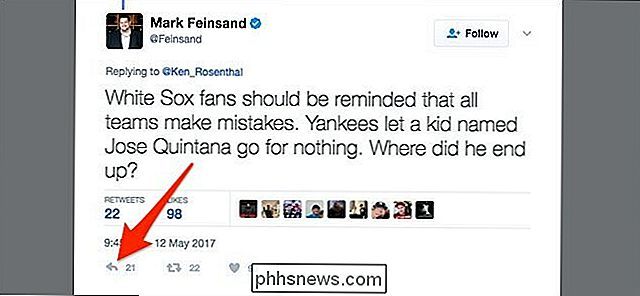
. , vous remarquerez juste au-dessus de la zone de texte, il dit "Répondre à", puis les utilisateurs qui seront mentionnés dans votre réponse. Cependant, si vous voulez seulement répondre à l'utilisateur qui a tweeté et laissé de côté ceux qu'il a mentionnés, cliquez sur les noms d'utilisateurs à côté de "Répondre à".
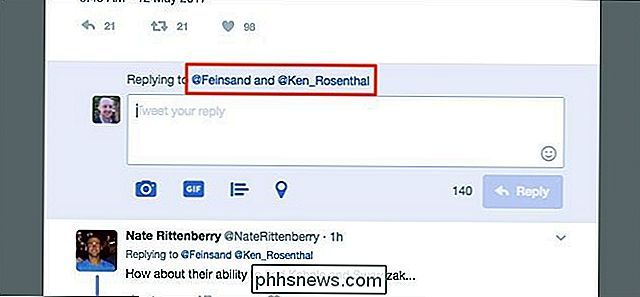
Sous le tweet, vous verrez une liste d'utilisateurs mentionnés dans le tweet. Pour les exclure de votre réponse, il suffit de cliquer sur la case à côté de l'utilisateur pour la décocher.
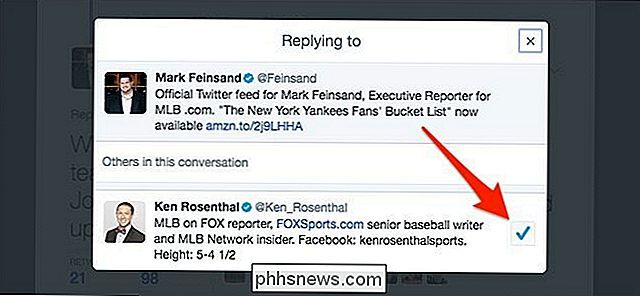
Ensuite, cliquez sur le bouton de fermeture dans le coin en haut à droite.
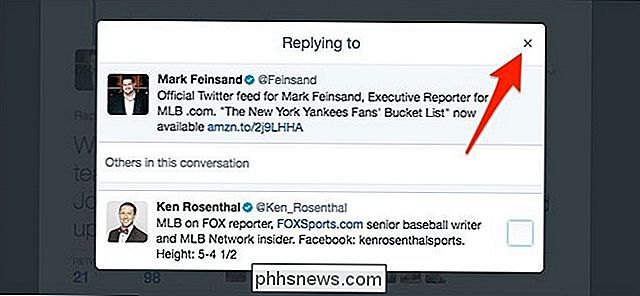
Vous verrez maintenant que vous êtes seulement répondre à l'utilisateur qui a tweeté et omettre tout le monde.
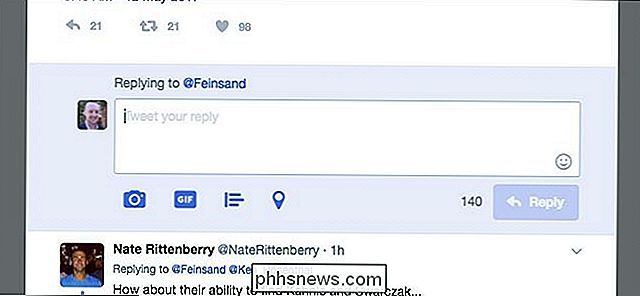
Tout ce que vous avez à faire à ce stade est de taper votre réponse et cliquez sur le bouton "Répondre"!

Comment désactiver AirDrop sur votre iPhone (afin de ne pas obtenir de photos non sollicitées)
AirDrop est un moyen très utile de transférer des fichiers locaux entre des appareils iOS, mais si vous ne les avez pas correctement configuré, c'est un peu un risque de confidentialité. Nous allons le configurer correctement afin de ne pas vous retrouver avec des photos étranges de personnes étranges - même si vous n'utilisez pas AirDrop, il est facile de le mal configurer, alors suivez tout de même pour vous assurer que les paramètres sont optimaux.

Comment améliorer (presque) n'importe quelle photo numérique, sans auto-amélioration
Les photographes de films l'ont facilité. Ils pourraient simplement cliquer sur le bouton de l'obturateur et leurs photos sembleraient géniales. Chaque film avait son propre look unique. Il était simple de regarder une image et de dire «Oh, ça a été pris avec Kodak Ultra», ou «Ça a été visiblement tourné sur Tr-X».



